Ally Kurulumu
Kurulumu sizin için yaparız. Ally'ınız kurulu değilse Blackboard temsilcinizle iletişime geçin veya Behind the Blackboard'dan bir istek gönderin.
Kurum Raporu'na erişim izni için Blackboard temsilcinizden belirli rolleri eklemesini talep edebilirsiniz.
Ally Yapılandırması'na Erişim
Yöneticiler, Ana Sayfa'dan Ally Yapılandırması'na erişebilirler. Daha fazla ögesini ve ardından Ally Yapılandırma Aracı'nı seçin.
Ally Kurs Yapılandırması
Kursları yapılandırma
Ally Yapılandırması sayfanıza gidin ve Ally'ı tüm kurslar için açın veya her kurs için ayrı karar verin. Karar size kalmış.
- Kurslarınızdan kaçında Ally kullanıldığını öğrenin.
- Ally'ı mevcut tüm kurslarınız için etkinleştirin veya devre dışı bırakın. Gelecekteki tüm kurslar için de etkin veya devre dışı olacağına önceden karar verin.
- Belirli bir kurs arayın veya tüm kursları etkin ya da devre dışı olma durumuna ve döneme göre filtreleyin.
- Ally'ı belirli kurslar için etkinleştirin veya devre dışı bırakın.
Ally'ı tek bir kurs için etkinleştirin veya devre dışı bırakın
Ally etkinken eğitmenler ve öğrenciler Ally'ın sağladığı erişilebilirlik puanlarından, eğitmen geri bildirimlerinden ve alternatif biçimlerden yararlanabilir.
Tüm kurslar için Kurum raporu mevcuttur. Ally'ın bir kursta etkin veya devre dışı olması önemli değildir. Kurs, Kurum raporunda görünür.
Ally Yapılandırması'ndan, güncelleştirmek istediğiniz kursu bulun. Kurs başlığına, kurs kimliğine ve kurs koduna göre arama yapmak için Ara alanını ve filtreleri kullanın.
Ally'ı açmak veya kapatmak için Etkin sütunu altından Etkinleştir veya Devre dışı bırak'ı kullanın.
- Ally kapalı: Açmak için Kurs kullanıcı arayüzü entegrasyonunu etkinleştir ögesini seçin
- Ally açık: Kapatmak için Kurs kullanıcı arayüzü entegrasyonunu devre dışı bırak ögesini seçin
Ally'ı tüm kurslar için etkinleştirin veya devre dışı bırakın
Tüm kurslarınızda Ally kullanılıp kullanılmadığına emin değil misiniz? Ally Yapılandırması sayfasının üst kısmından, kurslarınızın kaçında o anda Ally kullanıldığını öğrenin.
Ally etkinken eğitmenler ve öğrenciler Ally'ın sağladığı erişilebilirlik puanlarından, eğitmen geri bildirimlerinden ve alternatif biçimlerden yararlanabilir.
Tüm kurslar için Kurum raporu mevcuttur. Ally'ın bir kursta etkin veya devre dışı olması önemli değildir. Kurs, Kurum raporunda görünür.
Ally Yapılandırması sayfasında, mevcut her kurs için Ally'ı etkinleştirebilir veya devre dışı bırakabilirsiniz. Tüm kursları devre dışı bırak/etkinleştir'i ve Devre dışı bırak veya Etkinleştir'i seçin.
Tüm yeni kurslarda Ally'ın otomatik olarak etkinleştirilmesini istiyorsanız Gelecekteki kurslarda etkinleştir'i seçin.
Bu seçeneği işaretlemezseniz yeni kurslarda Ally etkinleştirilmez. Ally'ın ileri bir tarihte etkinleşmesini istiyorsanız Ally'ı tek tek kurslar için etkinleştirin.
Tüm kurslarda devre dışı bırakmayı veya etkinleştirmeyi seçtikten sonra seçiminizi onaylamanız gerekir. Seçiminize göre Etkinleştir veya Devre dışı bırak'ı seçin. Fikrinizi değiştirdiyseniz ve hiçbir ayarın değişmesini istemiyorsanız İptal'i seçin.
Ally'ı yalnızca tüm yeni kurslar için etkinleştirin
Ally etkinken eğitmenler ve öğrenciler Ally'ın sağladığı erişilebilirlik puanlarından, eğitmen geri bildirimlerinden ve alternatif biçimlerden yararlanabilir.
Tüm kurslar için Kurum raporu mevcuttur. Ally'ın bir kursta etkin veya devre dışı olması önemli değildir. Kurs, Kurum raporunda görünür.
Tüm yeni kurslarda Ally'ın otomatik olarak etkinleştirilmesini istiyorsanız Gelecekteki kurslarda etkinleştir'i seçin.
Bu seçeneği işaretlemezseniz yeni kurslarda Ally etkinleştirilmez. Ally'ın ileri bir tarihte etkinleşmesini istiyorsanız Ally'ı tek tek kurslar için etkinleştirin.
Ally Yardım Ayarlarını Yapılandırma
Ally kullanıcı yardımı ayarlarını yapılandırma
Alternatif biçimler ve Eğitmen geri bildirimi modlarında görüntülenen özel yardım iletilerini yapılandırın. Özel yardım iletileri öğrencileri ve eğitmenleri mevcut kurum belgelerine yönlendirmek, iletişim bilgilerini paylaşmak vb. için kullanılabilir. Herhangi bir özel ileti yapılandırılmamışsa Yardım bağlantıları Blackboard yardım bölümünde şu sayfalara yönlendirir:
- Alternatif biçimler: Bu sayfada, farklı alternatif biçimlerin nasıl ve ne zaman kullanılabileceği açıklanmaktadır
- Eğitmen yardımı: Eğitmenlerin, kurslarında Ally ile ilgili bilmesi gereken her şey
Özel yardım içeriği, Ally Yapılandırma arayüzünden yapılandırılabilir ve erişilebilir bir ileti sağlamaya yardımcı olmak için Markdown biçimini kullanır.
- Ally Yapılandırması bölümüne gidin ve Yardım ayarları ögesini seçin.
- Hem Eğitmen geri bildirimi yardımı hem de Alternatif biçimler yardımı için varsayılan veya özel yardım seçeneğini belirleyin.
- Özel seçeneğini belirlerseniz Özel iletiyi düzenleyin.
Yapılandırılmış (ve erişilebilir) bir ileti sağlamaya yardımcı olması için Markdown biçimini kullanın.
- Değişiklikleri kaydet'i seçin.
Uzman yardımını yapılandır
Eğitmenleriniz ve öğrencilerinize, erişilebilirlik uzmanları ekibine kolay ulaşım olanağı sağlayın. Kullanıcılarınızın, doğrudan alternatif biçimler ve eğitmen geri bildirimi panellerinden daha fazla yardım talep etmesi için bir olanak eklemek üzere uzman yardımını etkinleştirin.
Bir talep oluşturulduğunda, yardım talebinin yanı sıra geçerli kurs, içerik ögesi ve kullanıcı hakkındaki ayrıntıları içeren bir e-posta, yapılandırma aşamasında belirttiğiniz e-posta adresine gönderilir.
- Ally Yapılandırması bölümüne gidin ve Yardım ayarları ögesini seçin.
- Hem "Eğitmen geri bildirimi yardımı" hem de "Alternatif biçimler yardımı" için Özel yardım sağlayın ögesini seçin.
- Uzman yardımını etkinleştir'i seçin.
- Erişilebilirlik uzmanları ekibinizin e-posta adreslerini yazın.
- Değişiklikleri kaydet'i seçin.
Yardım talebi e-postasına Ally'ın öğrenci adını ve e-posta adresini dâhil etmesine izin vermek amacıyla, Blackboard Learn entegrasyonu için Ally API kullanıcısına "Yönetici Paneli (Kullanıcılar) > Kullanıcılar" veya "system.user.view" izni verilmelidir. Ally'ın öğrenci adını ve e-posta adresini yardım talebi e-postasına dâhil etmesine olanak tanımak için, Moodle entegrasyonuna ait Ally API kullanıcısına "moodle/user:viewalldetails" izni verilmelidir.
Ally Özelliklerini Özelleştirme
Ally özellik bayraklarını özelleştirme
Ally'ı kurumsal tercihlerinize göre özelleştirmek için bazı özellikleri etkinleştirebilir veya devre dışı bırakabilirsiniz.
Ally Yapılandırması'nda, hangi özelliklerin etkinleştirilmesini istediğinize karar verin.
- Ally Yapılandırması bölümüne gidin ve Özellikler'i seçin.
- Etkinleştirmek veya devre dışı bırakmak istediğiniz özelliği bulun ve seçin.
- Çeviri sürümü alternatif biçimi: Öğrenciler, orijinal bir dosyanın çevrilmiş alternatif biçimini indirebilir.
- BeeLine Reader alternatif biçimi: Öğrenciler, BeeLine Reader alternatif biçimini indirebilir.
- Kurumsal Rapor'dan Eğitmen Geri Bildirimi'ne erişin: Yöneticilere, engelli hizmetlerine ve öğretim tasarımcılarına Eğitmen Geri Bildirimi'ne erişim izni verin.
- Zengin Metin Düzenleyicisi içeriği için eğitmen geri bildirimi: Eğitmenler ve yöneticiler, LMS WYSIWYG düzenleyicisinde oluşturulan içerikler için geri bildirime erişebilir.
Eğitmenler için WYSIWYG Erişilebilirliği hakkında daha fazla bilgi
- Eski adı EesySoft olan Instructure şirketinin Impact ürünü ile Ally'ın veri entegrasyonu: Instructure'ın Impact lisansına sahip kurumlar; alternatif biçimler kipindeki, eğitmen geri bildirimindeki ve kurs erişilebilirlik raporundaki etkileşimlerin daha ayrıntılı izlenmesine izin verebilir. Kurumlar, bu veriyi Instructure'ın Impact ürünü içindeki kullanım raporları ve kampanyaları için kullanabilir. Instructure'ın Impact ürünüyle entegrasyon, varsayılan olarak devre dışıdır.
Bu entegrasyon, Instructure'ın Impact lisansını gerektirir.
- Özelliği etkinleştirmek veya devre dışı bırakmak için Etkinleştir veya Devre Dışı Bırak ögelerinden uygun olanı seçin.
Kurs erişilebilirlik raporunu yapılandırma
D2L İçin Kurs Erişilebilirlik Raporunu Yapılandırma
İstemci Kimliğini, Anahtarı ve Parolayı Kaydetme
- Yönetici olarak oturum açın.
- Yönetici Araçları'nı açın ve Harici öğrenim araçları ögesini seçin.
- Ally Kurumsal Raporu eylemler menüsünü açın.
- Bağlantıyı Düzenle'yi seçin.
- İstemci Kimliğini, Anahtarı ve Parolayı kaydedin.
“Parola” görünmüyorsa uygulama sırasında teknik danışmanınız tarafından size sağlanmış olmalıdır. Ayrıca “URL” bölümündeki, “v1/” ile “/lti” arasında bir sayı olan İstemci Kimliğinizi de not edin. Bu değerler kurs erişilebilirlik raporunun yapılandırılması sırasında gerekecektir.
- İptal'i seçin.
Yeni bağlantı ekleme
- Yönetici Araçları'nı açın ve Harici öğrenim araçları ögesini seçin.
- Yeni Bağlantı'yı seçin.
- Başlık için bunu yazın: Ally Kurs Raporu.
- Araç Sağlayıcısı URL'si için bu URL'lerden birini kullanın. "[ClientID]" yerine kaydettiğiniz İstemci Kimliği'ni girin.
- ABD veri merkezinde barındırılan kurumlar: https://prod.ally.ac/api/v1/[ClientId]/lti/instructor
- Kanada veri merkezinde barındırılan kurumlar: https://prod-ca-central-1.ally.ac/api/v1/[ClientId]/lti/instructor
- Avrupa veri merkezinde barındırılan kurumlar: https://prod-eu-central-1.ally.ac/api/v1/[ClientId]/lti/instructor
- Singapur veri merkezinde barındırılan kurumlar: https://prod-ap-southeast-1.ally.ac/api/v1/[ClientId]/lti/instructor
- Avustralya veri merkezinde barındırılan kurumlar: https://prod-ap-southeast-2.ally.ac/api/v1/[ClientId]/lti/instructor
- Kullanıcıların bu bağlantıyı görüntülemesine izin ver'i işaretleyin.
- Bağlantı anahtarı/parola radyo düğmesini seçin.
- Kaydettiğiniz Anahtarı kullanın.
- Kaydettiğiniz Parolayı kullanın.
- Aşağıdaki Güvenlik Ayarları seçeneklerini işaretleyin:
- Araç tüketici bilgilerini araç sağlayıcısına gönder
- Bağlam bilgilerini araç sağlayıcısına gönder
- LTI kullanıcı kimliği ve LTI rolü listesini araç sağlayıcısına gönder
- Kaydet ve Kapat'ı seçin.
Bir kursa kurs erişilebilirlik raporu ekleme
- Herhangi bir kursta, Gezinti Çubuğu Eylemleri'ni açın ve Paylaşımlı Gezinti Çubuğunu Düzenle'yi seçin.
- Bağlantı Ekle'yi seçin.
- Özel Bağlantı Oluştur'u seçin.
- Şu adı kullanın: Erişilebilirlik raporu
- Ad: "Erişilebilirlik Raporu"
Bu, kurs gezinti çubuğundaki bağlantının adıdır. İsterseniz bu adı değiştirebilirsiniz.
- Hızlı Bağlantı Ekle'yi seçin.
- Harici Öğrenim Araçları'ndan Ally Kurs Raporu'nu seçin.
- Belirli rollerle sınırla ögesini, ardından da kurs erişilebilirlik raporuna erişmesi gereken rolleri seçin.
- Oluştur, Ekle ve Kaydet ve Kapat'ı seçin.
"Erişilebilirlik Raporu" şimdi kursun gezinti çubuğundan kullanılabilir. Raporu yapılandırma konusunda sorunla karşılaşırsanız lütfen Behind the Blackboard'da bir inceleme talebi gönderin.
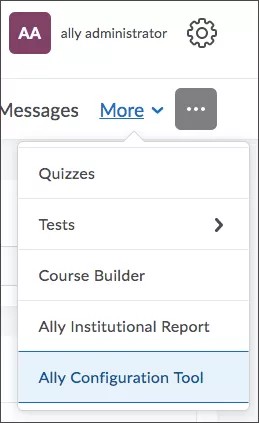








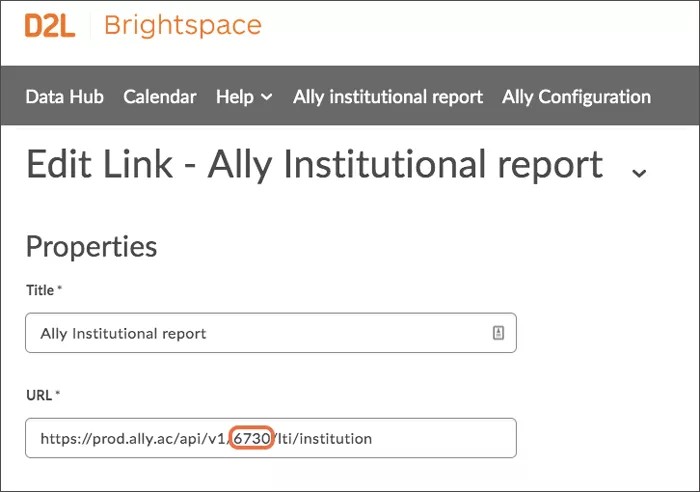
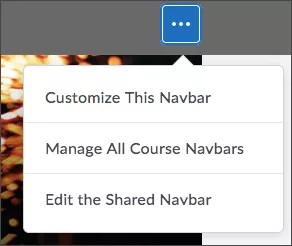

 Ally kullanıcı grubuna katılın
Ally kullanıcı grubuna katılın